삼성 갤럭시 휴대폰을 사용하고 있다면 구글 제미니(gemini) AI 기능을 편리하게 사용해 볼 수 있는데요. 이번에 소프트웨어 One UI 7.0으로 업데이트되면서 더 다양하게 활용해 볼 수 있게 되었습니다.
갤럭시 구글 제미니 실행은 기본적으로 휴대폰 기기 우측 전원 짧은 버튼을 길게 누르면 바로 실행됩니다. 카메라 촬영이나 갤러리, 파일 업로드 등으로 프롬프트에 이미지 추가가 가능하며 마이크 메뉴를 이용해서 음성으로도 간편하게 입력할 수 있습니다.
구글 제미니와 채팅을 통해 찾고자 하는 정보를 쉽게 검색할 수 있고 이미지를 만들거나 콘텐츠를 생성하는 등 다양한 작업들도 해볼 수 있으니 참고해 보세요.
갤럭시 제미니 gemini 실행 사용법
핸드폰 우측 측면 긴 음량 조절 버튼 말고 바로 아래에 짧은 버튼을 길게 누르면 Gemini가 화면 하단에 실행됩니다. 검색이나 질문을 직접 입력하거나 우측에 마이크를 눌러 음성으로 입력하면 되고 왼쪽에 더하기(+)를 눌러주시면 카메라/갤러리/파일/드라이브 중 선택에서 프롬프트에 이미지 및 문서 파일 추가가 가능합니다.
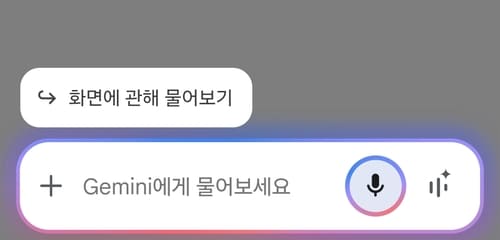
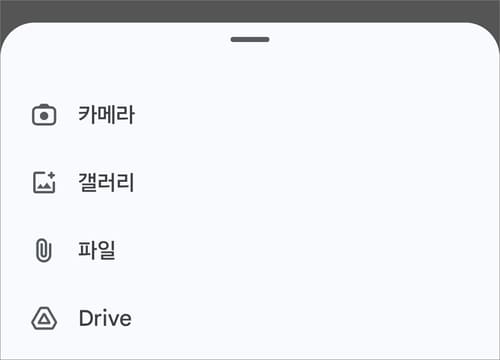
갤럭시 제미니 gemini 변경 및 끄는법
설정 앱을 실행하고 유용한 기능에 들어갑니다. 측면 버튼 메뉴를 선택합니다.
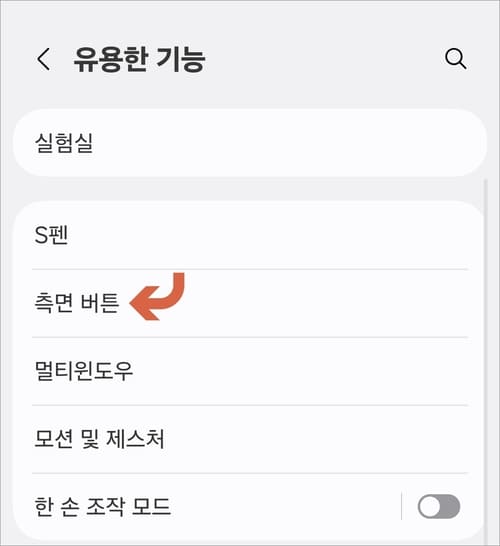
길게 누르기를 선택합니다.
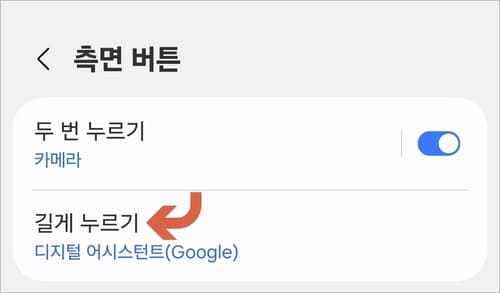
그럼 Google 디지털 어시스턴트가 기본적으로 설정되어 있을 건데요. 빅스비나 전원 끄기 메뉴를 선택하거나 톱니바퀴 아이콘을 눌러서 기본 디지털 어시스턴트 앱을 다른 걸로 선택해서 변경할 수 있습니다.
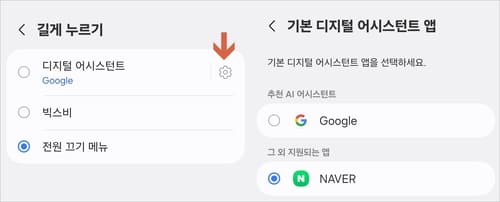
어시스턴트 앱에서 화면의 정보에 대한 접근이 필요하며 일부 앱에서는 어시스턴트 앱에 추가로 데이터를 보낼 수도 있다는 점 참고하세요.
[다른글 더보기]
- 삼성노트북과 갤럭시 핸드폰 저장공간 공유 연결 파일 전송 사용법
- 갤럭시 핸드폰 사진 동영상 합치기 콜라주 만들기 편집 쉽게
- 갤럭시 통화녹음 텍스트 변환 및 녹음 내용 요약 번역 설정하기